
php Xiaobian Xigua が AutoCAD2007 でグラフィックスを動かす方法を紹介します。グラフィックの移動は AutoCAD でよく使用される機能で、ユーザーがデザイン グラフィックの位置をすばやく調整し、作業効率を向上させるのに役立ちます。この記事では、AutoCAD2007 のグラフィックス移動機能を使用する手順を詳しく紹介し、読者がこのテクニックをよりよく習得できるようにします。
まず、次の図に示すように、コンピュータ上で AUTOCAD2007 描画ソフトウェアを開きます。
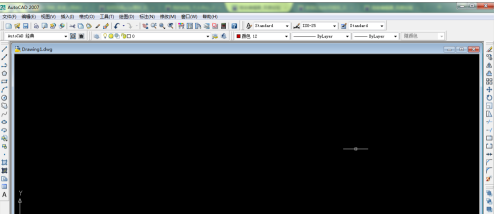
以下の図に示すように、描画パネルにランダムな形状を描画します。

次に、マウスを使用してグラフ全体を選択し、上部のメニュー バーの [変更] ファンクション キーをクリックすると、下図に示すようにドロップダウン メニューがポップアップ表示されます。
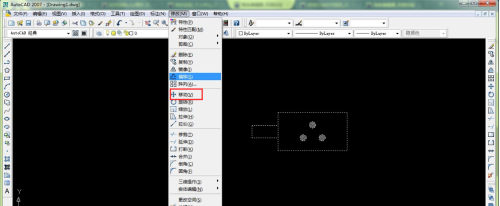
ドロップダウンメニューの[移動]オプションをクリックすると、図に示すように、以下のコマンドウィンドウが基点の指定を求めるプロンプトを表示し、マウスボタン上でも基点を指定するプロンプトが表示されます。下に。

描画パネル上で任意に基点を指定し、マウスを移動させると、下図のように描画パネル上でグラフィックスが動き始めるのが確認できます。
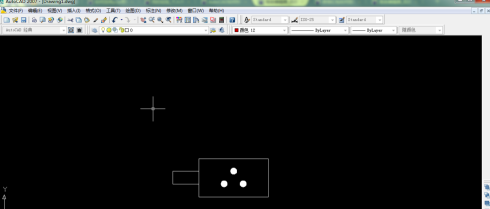
2 番目の基点を指定したら、マウスの左ボタンをクリックしてグラフィックの移動を完了します。
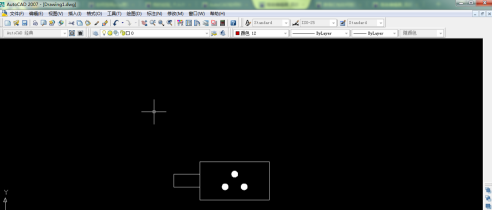
メニュー バーのコマンド キーの使用に加えて、グラフィックを選択し、文字「m」を入力するショートカット キーを使用して、グラフィックの移動機能をすばやく完了することもできます。以下に示すように。
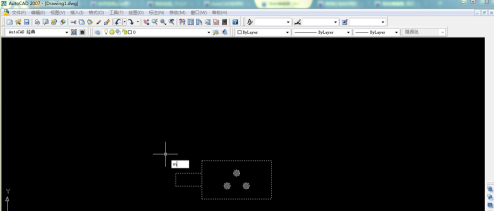
次に、[Enter]キーをクリックしてグラフィックを移動します。

以上がAutoCAD2007 でグラフィックス移動を使用する方法-AutoCAD2007 でグラフィックス移動を使用する方法の詳細内容です。詳細については、PHP 中国語 Web サイトの他の関連記事を参照してください。